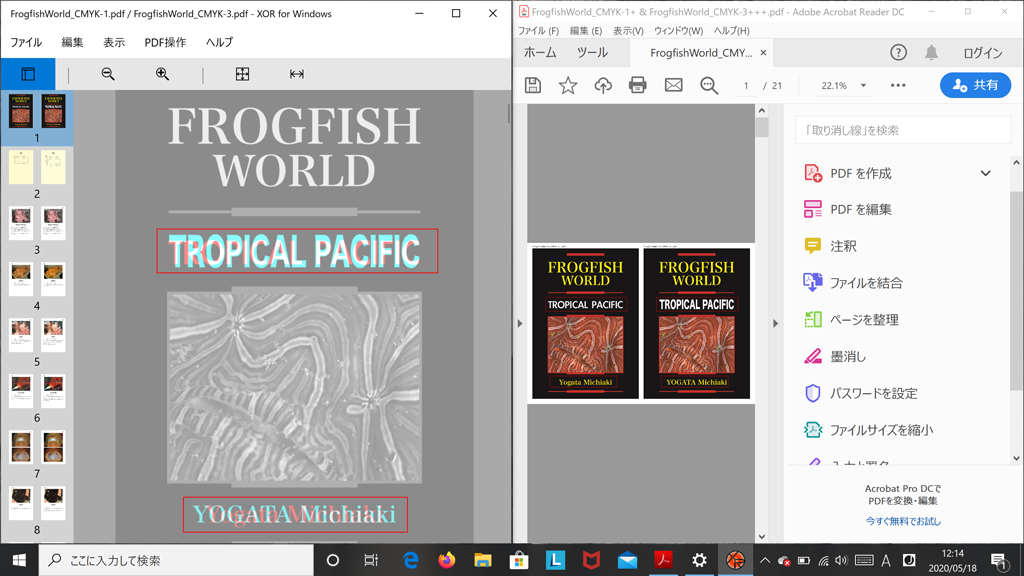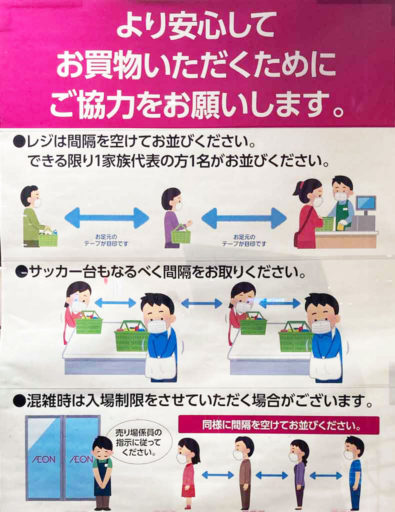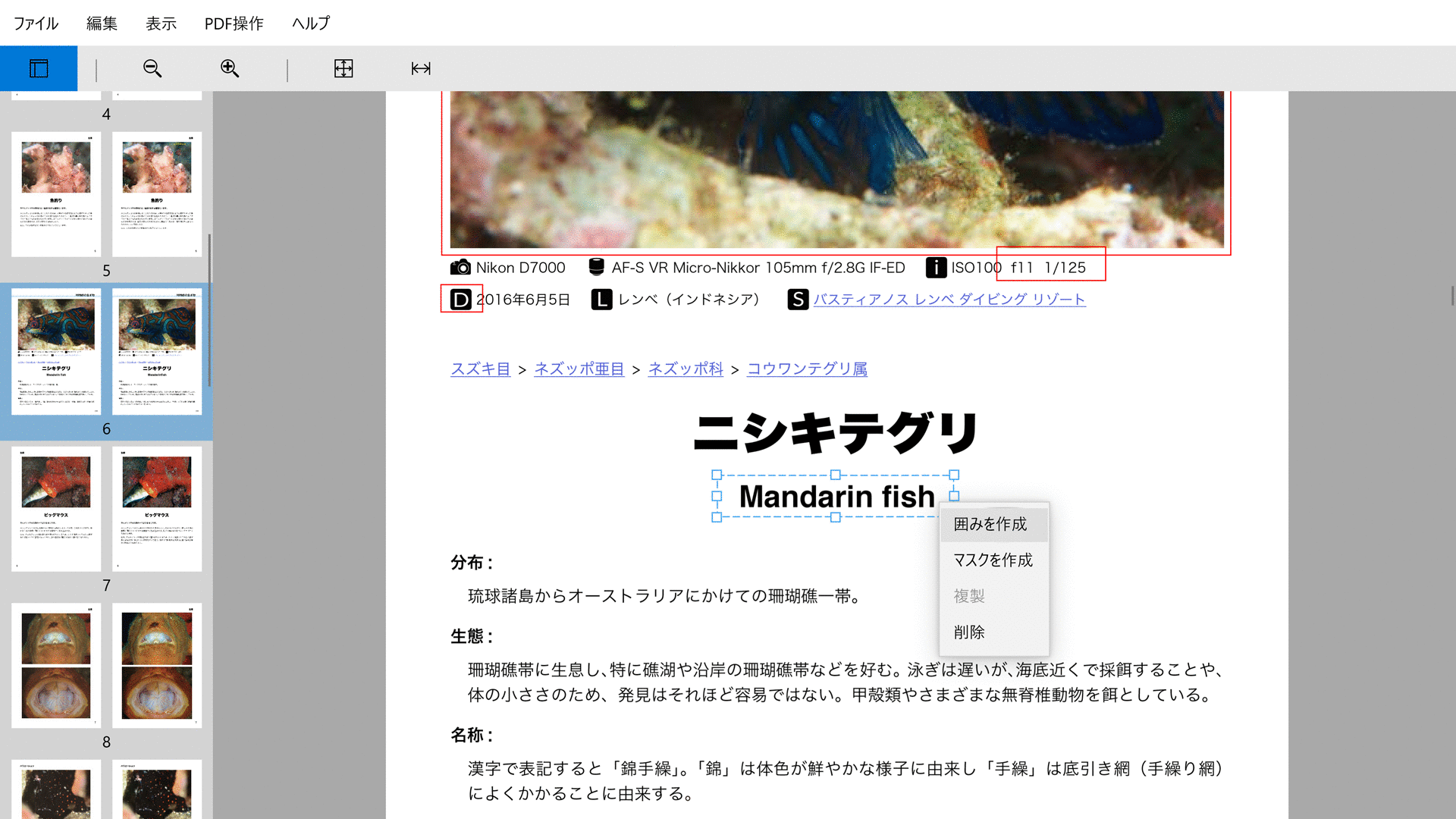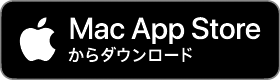『今日も下版はできません!』という印刷業界漫画が業界に近い人の間で人気ですよね。まったくもってその通りなので経験者の共感を呼ぶのでしょう。『いとしの印刷ボーイズ』にも収録されているのかな。
今さらだけど、その第6話には「めくり合わせ」あるいは「アオリ」と呼ばれるテクニックが取り上げられています。私が以前に所属していた制作現場では「ペラペラ」と呼んでいました。

そう、その制作現場では、長らくプリントアウトした修正前と後の校正紙を用いて手作業でやっていたものの、とあるPDF比較アプリ(デジタル校正ツール)が導入されてからはPCの画面上でシミュレートできるようにな離ました。
ただし、そのアプリはUSBドングルを刺したPCでしか使えないため順番待ちが発生し(使いたい時に限って、他の人と提出期限が重なりがち)、そんな時はベテラン編集者が優先的に使い、DTPオペレータや外注スタッフは遠慮するのが当然のような空気感も醸成されていました。
まあ、そのアプリには高度な機能も多く搭載されていて開発には莫大な費用がかかっているのだろうから、ドングルによるコピープロテクトは必然です。違法コピー品が出回ろうものなら、とんでもない損害になりましょう。
とはいえ、私がその制作現場を離れてからは当然ながらアプリを使えなくなりました。個人で買おうにも到底手が出せない価格です。
よって代替品としてXORを自身で開発し、リリースすることに。機能は必要最小限ながらドングルなしで使える安価なPDF比較アプリの需要はあるだろうと。とりわけ小規模制作会社やフリーランスの制作者などに。
また、比較的大きな制作現場においても、高性能・多機能なアプリを導入して皆でシェアしながら使うより、XORをスタッフの人数分導入して各人がいつでも存分に使える方が並行作業ができて有利な場合もあろうかと。
ちなみに『今日も下版はできません!』のページには間違い探しの絵(下図)が載っています。これ、全10箇所の違いはXORを使えばあっさり見つかります(左右の画像を別々にPDF化する手間は必要だけど)。